11Sep
COMMENT TELECHARGER DES APPLICATIONS TIERCES SUR VOTRE SAMSUNG SMART TV
COMMENT TELECHARGER DES APPLICATIONS TIERCES SUR VOTRE SAMSUNG SMART TV
Quand quelqu'un entend des applications tierces, il peut les considérer comme un type d'applications illégales. Au contraire, ce n'est pas le cas puisque l'utilisation de l'application tierce n'est pas illégale. Les applications tierces sont des applications logicielles créées par des développeurs autres que le fabricant de l'appareil ou son système d'exploitation.
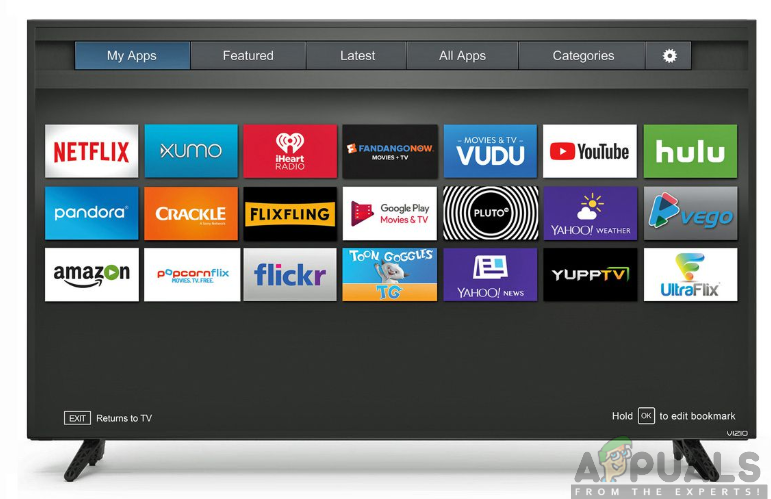 Applications sur une Smart TV Maintenant, voulez-vous télécharger des applications tierces sur votre Smart Samsung TV mais vous ne savez pas comment vous y prendre? Eh bien, parcourez cette page et obtenez une réponse à votre question de la manière la plus simple. Autant que vous savez comment télécharger des applications depuis le Play Store sur votre téléviseur Samsung, il sera avantageux pour vous de savoir et de comprendre comment obtenir également les applications tierces.
Plus important encore, pour réussir le téléchargement des applications tierces sur votre Smart Samsung TV, vous aurez besoin d'avoir un ordinateur et un périphérique de stockage comme Flash Drive, carte SD ou Pen Drive entre autres. De plus, vous devez vous assurer de connecter votre ordinateur et le téléviseur au même réseau sans fil.
Maintenant que vous vous apprêtez à télécharger les applications tierces, vous devez d'abord autoriser l'installation à partir de sources inconnues en activant la fonction Sources inconnues sur votre Samsung Smart TV. Pour ce faire, vous devrez suivre les étapes décrites ci-dessous:
Activation de l'installation à partir de sources inconnues
Allumez votre Samsung Smart TV.
Sur l'écran d'accueil, accédez au menu Paramètres .
Sélectionnez l' onglet Personnel et recherchez l'option de sécurité .
Maintenant, vous pourrez voir le paramètre pour les sources inconnues . Basculez le commutateur à côté de lui pour l' activer.
Une fois cette option activée, vous pourrez désormais télécharger des applications à partir d'autres sources que le Play Store.
Applications sur une Smart TV Maintenant, voulez-vous télécharger des applications tierces sur votre Smart Samsung TV mais vous ne savez pas comment vous y prendre? Eh bien, parcourez cette page et obtenez une réponse à votre question de la manière la plus simple. Autant que vous savez comment télécharger des applications depuis le Play Store sur votre téléviseur Samsung, il sera avantageux pour vous de savoir et de comprendre comment obtenir également les applications tierces.
Plus important encore, pour réussir le téléchargement des applications tierces sur votre Smart Samsung TV, vous aurez besoin d'avoir un ordinateur et un périphérique de stockage comme Flash Drive, carte SD ou Pen Drive entre autres. De plus, vous devez vous assurer de connecter votre ordinateur et le téléviseur au même réseau sans fil.
Maintenant que vous vous apprêtez à télécharger les applications tierces, vous devez d'abord autoriser l'installation à partir de sources inconnues en activant la fonction Sources inconnues sur votre Samsung Smart TV. Pour ce faire, vous devrez suivre les étapes décrites ci-dessous:
Activation de l'installation à partir de sources inconnues
Allumez votre Samsung Smart TV.
Sur l'écran d'accueil, accédez au menu Paramètres .
Sélectionnez l' onglet Personnel et recherchez l'option de sécurité .
Maintenant, vous pourrez voir le paramètre pour les sources inconnues . Basculez le commutateur à côté de lui pour l' activer.
Une fois cette option activée, vous pourrez désormais télécharger des applications à partir d'autres sources que le Play Store.
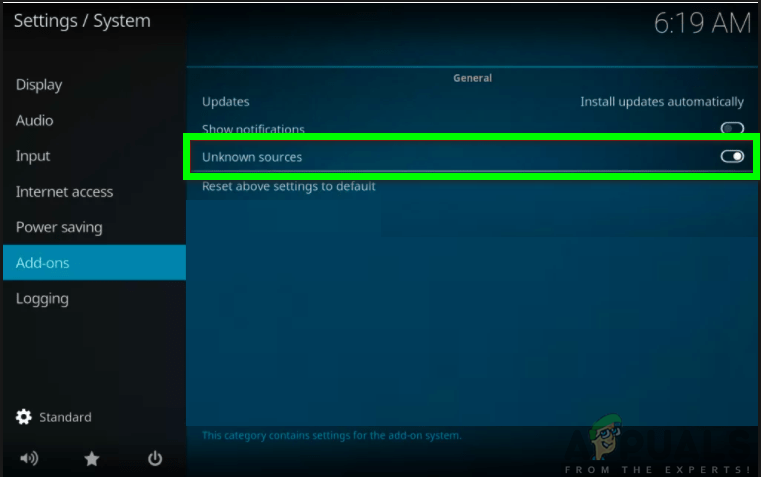 Autoriser l'installation à partir de sources inconnues
Activation du mode développeur
Deuxièmement, vous devrez activer le mode développeur sur votre Samsung Smart TV. Activer le mode développeur vous permettra d'avoir accès à toutes sortes d'outils et de réglages utiles dans votre Smart TV. Le téléchargement d'applications tierces est l'une des fonctionnalités que vous pouvez obtenir avec le mode développeur. Par conséquent, assurez-vous de suivre les étapes ci-dessous pour l'activer:
Allumez votre Samsung Smart TV .
Naviguez dans les paramètres et sélectionnez l' option Smart Hub.
Sélectionnez la section Applications.
Vous serez invité à saisir le code PIN après avoir cliqué sur le panneau des applications. Avec votre télécommande, saisissez 12345 comme code PIN. Il s'agit du code par défaut pour tous les téléviseurs intelligents Samsung.
Maintenant, une fenêtre avec la configuration du mode développeur apparaîtra. Basculez le mode développeur sur ON .
Ensuite, entrez l'adresse IP de l' ordinateur que vous souhaitez connecter au téléviseur et cliquez sur OK . (Vous pouvez trouver l'adresse IP de votre ordinateur auprès du support Microsoft )
Vous pouvez ensuite redémarrer votre téléviseur et être prêt à partir.
Autoriser l'installation à partir de sources inconnues
Activation du mode développeur
Deuxièmement, vous devrez activer le mode développeur sur votre Samsung Smart TV. Activer le mode développeur vous permettra d'avoir accès à toutes sortes d'outils et de réglages utiles dans votre Smart TV. Le téléchargement d'applications tierces est l'une des fonctionnalités que vous pouvez obtenir avec le mode développeur. Par conséquent, assurez-vous de suivre les étapes ci-dessous pour l'activer:
Allumez votre Samsung Smart TV .
Naviguez dans les paramètres et sélectionnez l' option Smart Hub.
Sélectionnez la section Applications.
Vous serez invité à saisir le code PIN après avoir cliqué sur le panneau des applications. Avec votre télécommande, saisissez 12345 comme code PIN. Il s'agit du code par défaut pour tous les téléviseurs intelligents Samsung.
Maintenant, une fenêtre avec la configuration du mode développeur apparaîtra. Basculez le mode développeur sur ON .
Ensuite, entrez l'adresse IP de l' ordinateur que vous souhaitez connecter au téléviseur et cliquez sur OK . (Vous pouvez trouver l'adresse IP de votre ordinateur auprès du support Microsoft )
Vous pouvez ensuite redémarrer votre téléviseur et être prêt à partir.
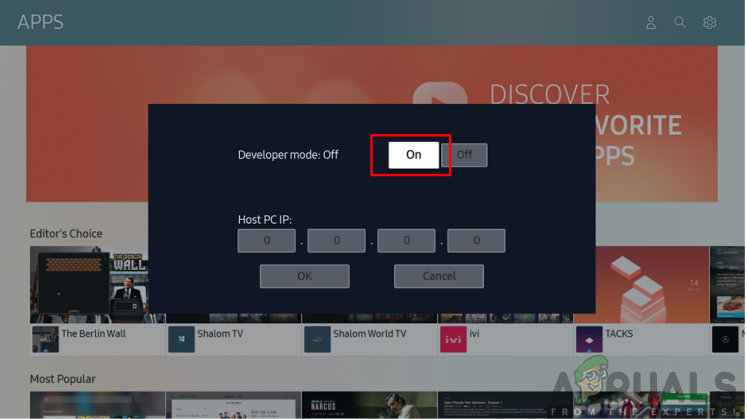 Activer le mode développeur
Maintenant que les exigences sont en place, vous pouvez continuer et télécharger les applications tierces sur votre Smart TV. Il existe des moyens externes et internes pour télécharger les applications. Cela implique l'utilisation d'une invite de commande sur votre ordinateur ou utilise des périphériques de stockage externes.
CONSEIL DE PRO: Si le problème concerne votre ordinateur ou un ordinateur portable / portable, vous devriez essayer d'utiliser Reimage Plus, qui peut analyser les référentiels et remplacer les fichiers corrompus et manquants. Cela fonctionne dans la plupart des cas, où le problème est dû à une corruption du système. Vous pouvez télécharger Reimage en cliquant ici
Téléchargement d'applications tierces à l'aide de l'invite de commandes
C'est l'un des moyens les plus simples de télécharger des applications tierces sur votre Samsung Smart TV. Avec l'aide de votre ordinateur, vous utiliserez l'invite de commande pour entrer quelques commandes et installer l'application sur votre téléviseur. Cependant, pour y parvenir, vous devrez connaître l'adresse IP de votre téléviseur. Assurez-vous de suivre la procédure ci-dessous pour obtenir l'adresse IP:
Allumez votre téléviseur et accédez aux paramètres .
Sélectionnez l' option réseau.
Cliquez sur Informations et vous verrez la section Adresse IP.
Notez l' adresse IP de votre téléviseur. Cela devrait ressembler à cela, 168.2.201
Activer le mode développeur
Maintenant que les exigences sont en place, vous pouvez continuer et télécharger les applications tierces sur votre Smart TV. Il existe des moyens externes et internes pour télécharger les applications. Cela implique l'utilisation d'une invite de commande sur votre ordinateur ou utilise des périphériques de stockage externes.
CONSEIL DE PRO: Si le problème concerne votre ordinateur ou un ordinateur portable / portable, vous devriez essayer d'utiliser Reimage Plus, qui peut analyser les référentiels et remplacer les fichiers corrompus et manquants. Cela fonctionne dans la plupart des cas, où le problème est dû à une corruption du système. Vous pouvez télécharger Reimage en cliquant ici
Téléchargement d'applications tierces à l'aide de l'invite de commandes
C'est l'un des moyens les plus simples de télécharger des applications tierces sur votre Samsung Smart TV. Avec l'aide de votre ordinateur, vous utiliserez l'invite de commande pour entrer quelques commandes et installer l'application sur votre téléviseur. Cependant, pour y parvenir, vous devrez connaître l'adresse IP de votre téléviseur. Assurez-vous de suivre la procédure ci-dessous pour obtenir l'adresse IP:
Allumez votre téléviseur et accédez aux paramètres .
Sélectionnez l' option réseau.
Cliquez sur Informations et vous verrez la section Adresse IP.
Notez l' adresse IP de votre téléviseur. Cela devrait ressembler à cela, 168.2.201
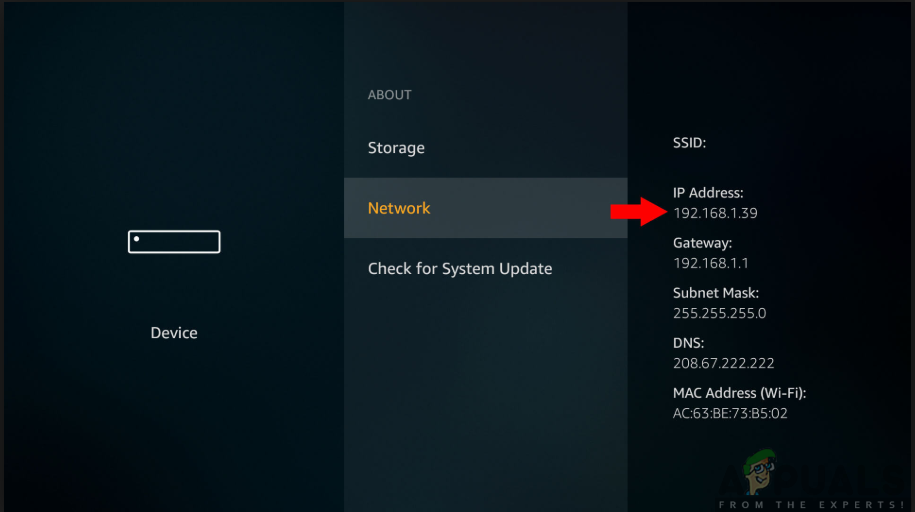 Vérification de l'adresse IP de votre Smart TV
Maintenant que vous avez l'adresse IP de votre téléviseur, vous pouvez maintenant poursuivre le processus de téléchargement en suivant les étapes ci-dessous:
Ouvrez votre ordinateur et exécutez l' invite de commande.
Dans l'invite de commandes, entrez la commande adb connect 192.168.2.201 (IP de votre téléviseur). Cela vous montrera que vous êtes connecté à 192.168.2.201:5555
Exécutez la commande install D install.apk (il s'agit de l'emplacement du fichier de votre application).
Soyez patient pendant un certain temps car le téléchargement est en cours. Il devrait apparaître comme un succès dans l'invite.
Déconnectez votre téléviseur de l'ordinateur en entrant la commande adb déconnect 192.168.2.201 (l'adresse IP de votre téléviseur)
Vous avez maintenant téléchargé avec succès l'application tierce sur votre Samsung Smart TV. Vous pouvez maintenant naviguer sur le hub intelligent, puis sur les applications de votre téléviseur et de cette façon, vous trouverez l'application que vous avez téléchargée.
Téléchargement d'applications tierces à l'aide de périphériques de stockage externes
Cela implique le processus de chargement latéral des applications à partir d'une source fiable disponible sur Internet. Cela se fait à l'aide du navigateur Web de votre ordinateur où l'application sera téléchargée sur votre ordinateur. Désormais, en utilisant des périphériques de stockage comme une clé USB, vous pouvez copier le fichier depuis votre ordinateur et le transférer sur votre Samsung Smart TV. Par conséquent, pour réaliser ce processus, vous devrez suivre les étapes ci-dessous:
Vérification de l'adresse IP de votre Smart TV
Maintenant que vous avez l'adresse IP de votre téléviseur, vous pouvez maintenant poursuivre le processus de téléchargement en suivant les étapes ci-dessous:
Ouvrez votre ordinateur et exécutez l' invite de commande.
Dans l'invite de commandes, entrez la commande adb connect 192.168.2.201 (IP de votre téléviseur). Cela vous montrera que vous êtes connecté à 192.168.2.201:5555
Exécutez la commande install D install.apk (il s'agit de l'emplacement du fichier de votre application).
Soyez patient pendant un certain temps car le téléchargement est en cours. Il devrait apparaître comme un succès dans l'invite.
Déconnectez votre téléviseur de l'ordinateur en entrant la commande adb déconnect 192.168.2.201 (l'adresse IP de votre téléviseur)
Vous avez maintenant téléchargé avec succès l'application tierce sur votre Samsung Smart TV. Vous pouvez maintenant naviguer sur le hub intelligent, puis sur les applications de votre téléviseur et de cette façon, vous trouverez l'application que vous avez téléchargée.
Téléchargement d'applications tierces à l'aide de périphériques de stockage externes
Cela implique le processus de chargement latéral des applications à partir d'une source fiable disponible sur Internet. Cela se fait à l'aide du navigateur Web de votre ordinateur où l'application sera téléchargée sur votre ordinateur. Désormais, en utilisant des périphériques de stockage comme une clé USB, vous pouvez copier le fichier depuis votre ordinateur et le transférer sur votre Samsung Smart TV. Par conséquent, pour réaliser ce processus, vous devrez suivre les étapes ci-dessous:
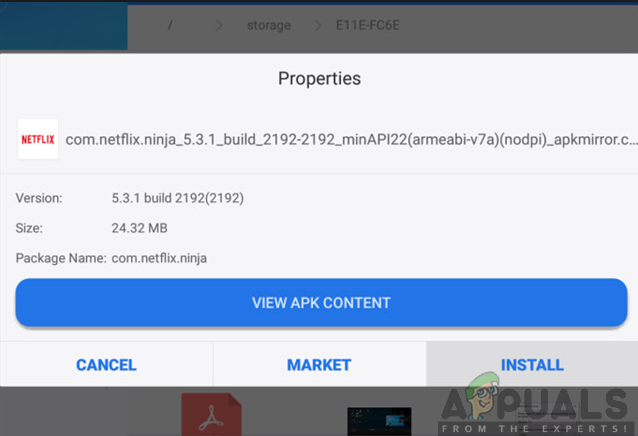 Installation du fichier APK
Accédez au navigateur Web de votre ordinateur ou ordinateur portable .
À partir des sources fiables , recherchez le fichier .apk de l'application que vous souhaitez installer sur votre Samsung Smart TV, puis téléchargez-le .
Insérez le lecteur flash dans votre ordinateur portable ou ordinateur et copiez-y le fichier.
Après avoir copié le fichier, retirez le lecteur flash de l'ordinateur et branchez -le au téléviseur .
Ouvrez le lecteur flash et après avoir trouvé le fichier .apk, sélectionnez-le et cliquez sur Installer .
Une fois le processus d'installation terminé, vous pouvez maintenant ouvrir et profiter de l'application que vous venez d'installer sur votre Samsung Smart TV.
Installation du fichier APK
Accédez au navigateur Web de votre ordinateur ou ordinateur portable .
À partir des sources fiables , recherchez le fichier .apk de l'application que vous souhaitez installer sur votre Samsung Smart TV, puis téléchargez-le .
Insérez le lecteur flash dans votre ordinateur portable ou ordinateur et copiez-y le fichier.
Après avoir copié le fichier, retirez le lecteur flash de l'ordinateur et branchez -le au téléviseur .
Ouvrez le lecteur flash et après avoir trouvé le fichier .apk, sélectionnez-le et cliquez sur Installer .
Une fois le processus d'installation terminé, vous pouvez maintenant ouvrir et profiter de l'application que vous venez d'installer sur votre Samsung Smart TV.
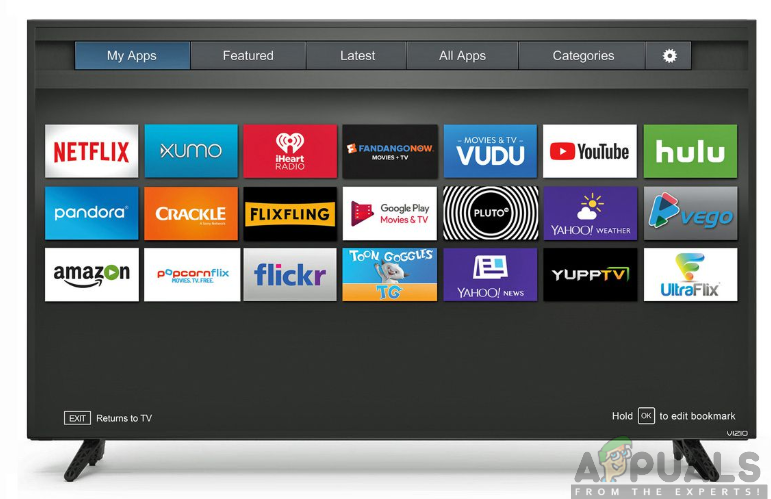 Applications sur une Smart TV Maintenant, voulez-vous télécharger des applications tierces sur votre Smart Samsung TV mais vous ne savez pas comment vous y prendre? Eh bien, parcourez cette page et obtenez une réponse à votre question de la manière la plus simple. Autant que vous savez comment télécharger des applications depuis le Play Store sur votre téléviseur Samsung, il sera avantageux pour vous de savoir et de comprendre comment obtenir également les applications tierces.
Plus important encore, pour réussir le téléchargement des applications tierces sur votre Smart Samsung TV, vous aurez besoin d'avoir un ordinateur et un périphérique de stockage comme Flash Drive, carte SD ou Pen Drive entre autres. De plus, vous devez vous assurer de connecter votre ordinateur et le téléviseur au même réseau sans fil.
Maintenant que vous vous apprêtez à télécharger les applications tierces, vous devez d'abord autoriser l'installation à partir de sources inconnues en activant la fonction Sources inconnues sur votre Samsung Smart TV. Pour ce faire, vous devrez suivre les étapes décrites ci-dessous:
Activation de l'installation à partir de sources inconnues
Allumez votre Samsung Smart TV.
Sur l'écran d'accueil, accédez au menu Paramètres .
Sélectionnez l' onglet Personnel et recherchez l'option de sécurité .
Maintenant, vous pourrez voir le paramètre pour les sources inconnues . Basculez le commutateur à côté de lui pour l' activer.
Une fois cette option activée, vous pourrez désormais télécharger des applications à partir d'autres sources que le Play Store.
Applications sur une Smart TV Maintenant, voulez-vous télécharger des applications tierces sur votre Smart Samsung TV mais vous ne savez pas comment vous y prendre? Eh bien, parcourez cette page et obtenez une réponse à votre question de la manière la plus simple. Autant que vous savez comment télécharger des applications depuis le Play Store sur votre téléviseur Samsung, il sera avantageux pour vous de savoir et de comprendre comment obtenir également les applications tierces.
Plus important encore, pour réussir le téléchargement des applications tierces sur votre Smart Samsung TV, vous aurez besoin d'avoir un ordinateur et un périphérique de stockage comme Flash Drive, carte SD ou Pen Drive entre autres. De plus, vous devez vous assurer de connecter votre ordinateur et le téléviseur au même réseau sans fil.
Maintenant que vous vous apprêtez à télécharger les applications tierces, vous devez d'abord autoriser l'installation à partir de sources inconnues en activant la fonction Sources inconnues sur votre Samsung Smart TV. Pour ce faire, vous devrez suivre les étapes décrites ci-dessous:
Activation de l'installation à partir de sources inconnues
Allumez votre Samsung Smart TV.
Sur l'écran d'accueil, accédez au menu Paramètres .
Sélectionnez l' onglet Personnel et recherchez l'option de sécurité .
Maintenant, vous pourrez voir le paramètre pour les sources inconnues . Basculez le commutateur à côté de lui pour l' activer.
Une fois cette option activée, vous pourrez désormais télécharger des applications à partir d'autres sources que le Play Store.
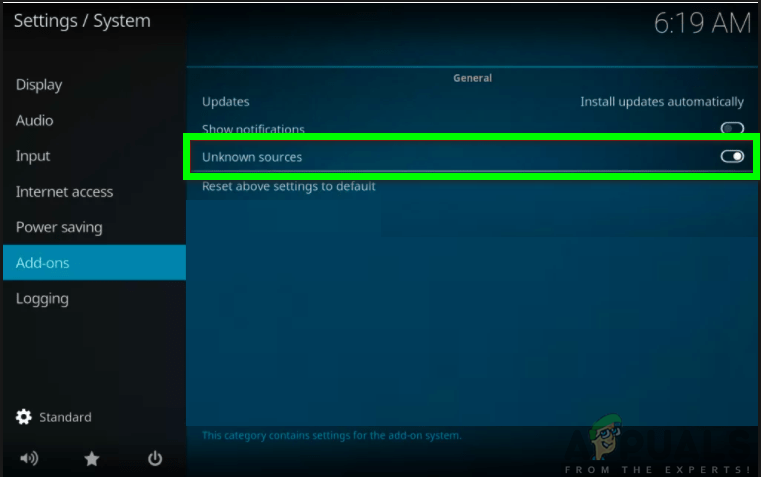 Autoriser l'installation à partir de sources inconnues
Activation du mode développeur
Deuxièmement, vous devrez activer le mode développeur sur votre Samsung Smart TV. Activer le mode développeur vous permettra d'avoir accès à toutes sortes d'outils et de réglages utiles dans votre Smart TV. Le téléchargement d'applications tierces est l'une des fonctionnalités que vous pouvez obtenir avec le mode développeur. Par conséquent, assurez-vous de suivre les étapes ci-dessous pour l'activer:
Allumez votre Samsung Smart TV .
Naviguez dans les paramètres et sélectionnez l' option Smart Hub.
Sélectionnez la section Applications.
Vous serez invité à saisir le code PIN après avoir cliqué sur le panneau des applications. Avec votre télécommande, saisissez 12345 comme code PIN. Il s'agit du code par défaut pour tous les téléviseurs intelligents Samsung.
Maintenant, une fenêtre avec la configuration du mode développeur apparaîtra. Basculez le mode développeur sur ON .
Ensuite, entrez l'adresse IP de l' ordinateur que vous souhaitez connecter au téléviseur et cliquez sur OK . (Vous pouvez trouver l'adresse IP de votre ordinateur auprès du support Microsoft )
Vous pouvez ensuite redémarrer votre téléviseur et être prêt à partir.
Autoriser l'installation à partir de sources inconnues
Activation du mode développeur
Deuxièmement, vous devrez activer le mode développeur sur votre Samsung Smart TV. Activer le mode développeur vous permettra d'avoir accès à toutes sortes d'outils et de réglages utiles dans votre Smart TV. Le téléchargement d'applications tierces est l'une des fonctionnalités que vous pouvez obtenir avec le mode développeur. Par conséquent, assurez-vous de suivre les étapes ci-dessous pour l'activer:
Allumez votre Samsung Smart TV .
Naviguez dans les paramètres et sélectionnez l' option Smart Hub.
Sélectionnez la section Applications.
Vous serez invité à saisir le code PIN après avoir cliqué sur le panneau des applications. Avec votre télécommande, saisissez 12345 comme code PIN. Il s'agit du code par défaut pour tous les téléviseurs intelligents Samsung.
Maintenant, une fenêtre avec la configuration du mode développeur apparaîtra. Basculez le mode développeur sur ON .
Ensuite, entrez l'adresse IP de l' ordinateur que vous souhaitez connecter au téléviseur et cliquez sur OK . (Vous pouvez trouver l'adresse IP de votre ordinateur auprès du support Microsoft )
Vous pouvez ensuite redémarrer votre téléviseur et être prêt à partir.
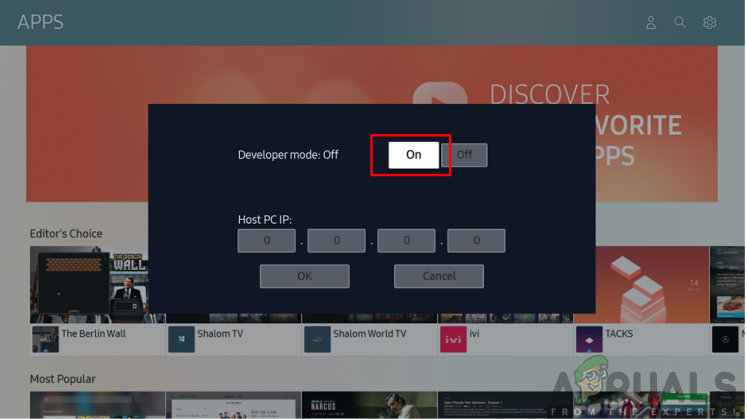 Activer le mode développeur
Maintenant que les exigences sont en place, vous pouvez continuer et télécharger les applications tierces sur votre Smart TV. Il existe des moyens externes et internes pour télécharger les applications. Cela implique l'utilisation d'une invite de commande sur votre ordinateur ou utilise des périphériques de stockage externes.
CONSEIL DE PRO: Si le problème concerne votre ordinateur ou un ordinateur portable / portable, vous devriez essayer d'utiliser Reimage Plus, qui peut analyser les référentiels et remplacer les fichiers corrompus et manquants. Cela fonctionne dans la plupart des cas, où le problème est dû à une corruption du système. Vous pouvez télécharger Reimage en cliquant ici
Téléchargement d'applications tierces à l'aide de l'invite de commandes
C'est l'un des moyens les plus simples de télécharger des applications tierces sur votre Samsung Smart TV. Avec l'aide de votre ordinateur, vous utiliserez l'invite de commande pour entrer quelques commandes et installer l'application sur votre téléviseur. Cependant, pour y parvenir, vous devrez connaître l'adresse IP de votre téléviseur. Assurez-vous de suivre la procédure ci-dessous pour obtenir l'adresse IP:
Allumez votre téléviseur et accédez aux paramètres .
Sélectionnez l' option réseau.
Cliquez sur Informations et vous verrez la section Adresse IP.
Notez l' adresse IP de votre téléviseur. Cela devrait ressembler à cela, 168.2.201
Activer le mode développeur
Maintenant que les exigences sont en place, vous pouvez continuer et télécharger les applications tierces sur votre Smart TV. Il existe des moyens externes et internes pour télécharger les applications. Cela implique l'utilisation d'une invite de commande sur votre ordinateur ou utilise des périphériques de stockage externes.
CONSEIL DE PRO: Si le problème concerne votre ordinateur ou un ordinateur portable / portable, vous devriez essayer d'utiliser Reimage Plus, qui peut analyser les référentiels et remplacer les fichiers corrompus et manquants. Cela fonctionne dans la plupart des cas, où le problème est dû à une corruption du système. Vous pouvez télécharger Reimage en cliquant ici
Téléchargement d'applications tierces à l'aide de l'invite de commandes
C'est l'un des moyens les plus simples de télécharger des applications tierces sur votre Samsung Smart TV. Avec l'aide de votre ordinateur, vous utiliserez l'invite de commande pour entrer quelques commandes et installer l'application sur votre téléviseur. Cependant, pour y parvenir, vous devrez connaître l'adresse IP de votre téléviseur. Assurez-vous de suivre la procédure ci-dessous pour obtenir l'adresse IP:
Allumez votre téléviseur et accédez aux paramètres .
Sélectionnez l' option réseau.
Cliquez sur Informations et vous verrez la section Adresse IP.
Notez l' adresse IP de votre téléviseur. Cela devrait ressembler à cela, 168.2.201
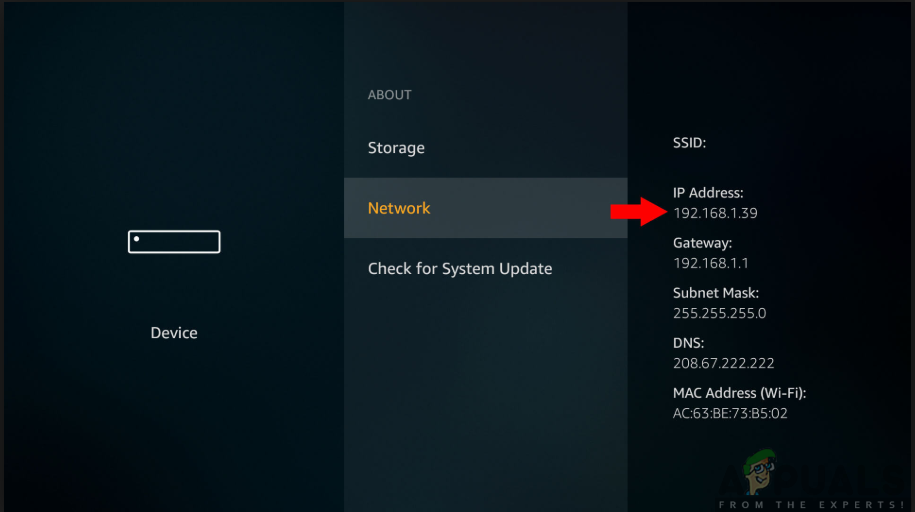 Vérification de l'adresse IP de votre Smart TV
Maintenant que vous avez l'adresse IP de votre téléviseur, vous pouvez maintenant poursuivre le processus de téléchargement en suivant les étapes ci-dessous:
Ouvrez votre ordinateur et exécutez l' invite de commande.
Dans l'invite de commandes, entrez la commande adb connect 192.168.2.201 (IP de votre téléviseur). Cela vous montrera que vous êtes connecté à 192.168.2.201:5555
Exécutez la commande install D install.apk (il s'agit de l'emplacement du fichier de votre application).
Soyez patient pendant un certain temps car le téléchargement est en cours. Il devrait apparaître comme un succès dans l'invite.
Déconnectez votre téléviseur de l'ordinateur en entrant la commande adb déconnect 192.168.2.201 (l'adresse IP de votre téléviseur)
Vous avez maintenant téléchargé avec succès l'application tierce sur votre Samsung Smart TV. Vous pouvez maintenant naviguer sur le hub intelligent, puis sur les applications de votre téléviseur et de cette façon, vous trouverez l'application que vous avez téléchargée.
Téléchargement d'applications tierces à l'aide de périphériques de stockage externes
Cela implique le processus de chargement latéral des applications à partir d'une source fiable disponible sur Internet. Cela se fait à l'aide du navigateur Web de votre ordinateur où l'application sera téléchargée sur votre ordinateur. Désormais, en utilisant des périphériques de stockage comme une clé USB, vous pouvez copier le fichier depuis votre ordinateur et le transférer sur votre Samsung Smart TV. Par conséquent, pour réaliser ce processus, vous devrez suivre les étapes ci-dessous:
Vérification de l'adresse IP de votre Smart TV
Maintenant que vous avez l'adresse IP de votre téléviseur, vous pouvez maintenant poursuivre le processus de téléchargement en suivant les étapes ci-dessous:
Ouvrez votre ordinateur et exécutez l' invite de commande.
Dans l'invite de commandes, entrez la commande adb connect 192.168.2.201 (IP de votre téléviseur). Cela vous montrera que vous êtes connecté à 192.168.2.201:5555
Exécutez la commande install D install.apk (il s'agit de l'emplacement du fichier de votre application).
Soyez patient pendant un certain temps car le téléchargement est en cours. Il devrait apparaître comme un succès dans l'invite.
Déconnectez votre téléviseur de l'ordinateur en entrant la commande adb déconnect 192.168.2.201 (l'adresse IP de votre téléviseur)
Vous avez maintenant téléchargé avec succès l'application tierce sur votre Samsung Smart TV. Vous pouvez maintenant naviguer sur le hub intelligent, puis sur les applications de votre téléviseur et de cette façon, vous trouverez l'application que vous avez téléchargée.
Téléchargement d'applications tierces à l'aide de périphériques de stockage externes
Cela implique le processus de chargement latéral des applications à partir d'une source fiable disponible sur Internet. Cela se fait à l'aide du navigateur Web de votre ordinateur où l'application sera téléchargée sur votre ordinateur. Désormais, en utilisant des périphériques de stockage comme une clé USB, vous pouvez copier le fichier depuis votre ordinateur et le transférer sur votre Samsung Smart TV. Par conséquent, pour réaliser ce processus, vous devrez suivre les étapes ci-dessous:
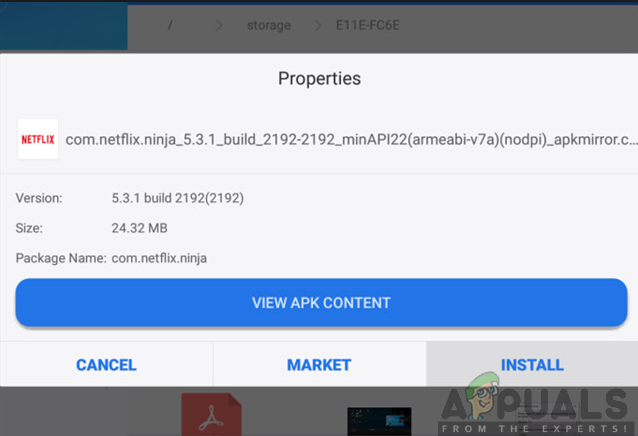 Installation du fichier APK
Accédez au navigateur Web de votre ordinateur ou ordinateur portable .
À partir des sources fiables , recherchez le fichier .apk de l'application que vous souhaitez installer sur votre Samsung Smart TV, puis téléchargez-le .
Insérez le lecteur flash dans votre ordinateur portable ou ordinateur et copiez-y le fichier.
Après avoir copié le fichier, retirez le lecteur flash de l'ordinateur et branchez -le au téléviseur .
Ouvrez le lecteur flash et après avoir trouvé le fichier .apk, sélectionnez-le et cliquez sur Installer .
Une fois le processus d'installation terminé, vous pouvez maintenant ouvrir et profiter de l'application que vous venez d'installer sur votre Samsung Smart TV.
Installation du fichier APK
Accédez au navigateur Web de votre ordinateur ou ordinateur portable .
À partir des sources fiables , recherchez le fichier .apk de l'application que vous souhaitez installer sur votre Samsung Smart TV, puis téléchargez-le .
Insérez le lecteur flash dans votre ordinateur portable ou ordinateur et copiez-y le fichier.
Après avoir copié le fichier, retirez le lecteur flash de l'ordinateur et branchez -le au téléviseur .
Ouvrez le lecteur flash et après avoir trouvé le fichier .apk, sélectionnez-le et cliquez sur Installer .
Une fois le processus d'installation terminé, vous pouvez maintenant ouvrir et profiter de l'application que vous venez d'installer sur votre Samsung Smart TV.
11Sep
BOX IPTV CONTRE SMART TV – LE CHOIX LE PLUS INTELLIGENT?
BOX IPTV CONTRE SMART TV - LE CHOIX LE PLUS INTELLIGENT?
Décodeur IPTV vs Smart TV? Autrefois un luxe, les téléviseurs font partie de l'équipement standard de pratiquement toutes les chambres d'hôtel depuis un certain temps maintenant. Cependant, ce n'est que récemment que la technologie de pointe a permis aux téléviseurs de devenir plus qu'un simple service de divertissement coûteux pour les clients. Alors que la connectivité Internet haut débit en constante augmentation fait fermement d'Internet le canal dominant de diffusion de contenu télévisé, les téléviseurs n'offrent plus seulement un tout nouveau niveau d'expérience pour les clients, mais aussi une nouvelle opportunité incroyable pour les hôtels d'atteindre directement et communiquer leurs services à leurs clients.
Il existe deux façons d'utiliser les capacités améliorées de la soi-disant télévision IP (ou IPTV) dans les hôtels. Cela peut être fait soit via un appareil séparé appelé décodeur IPTV (STB IPTV) connecté au téléviseur, soit via un soi-disant Smart TV, qui a déjà une fonctionnalité IPTV intégrée.
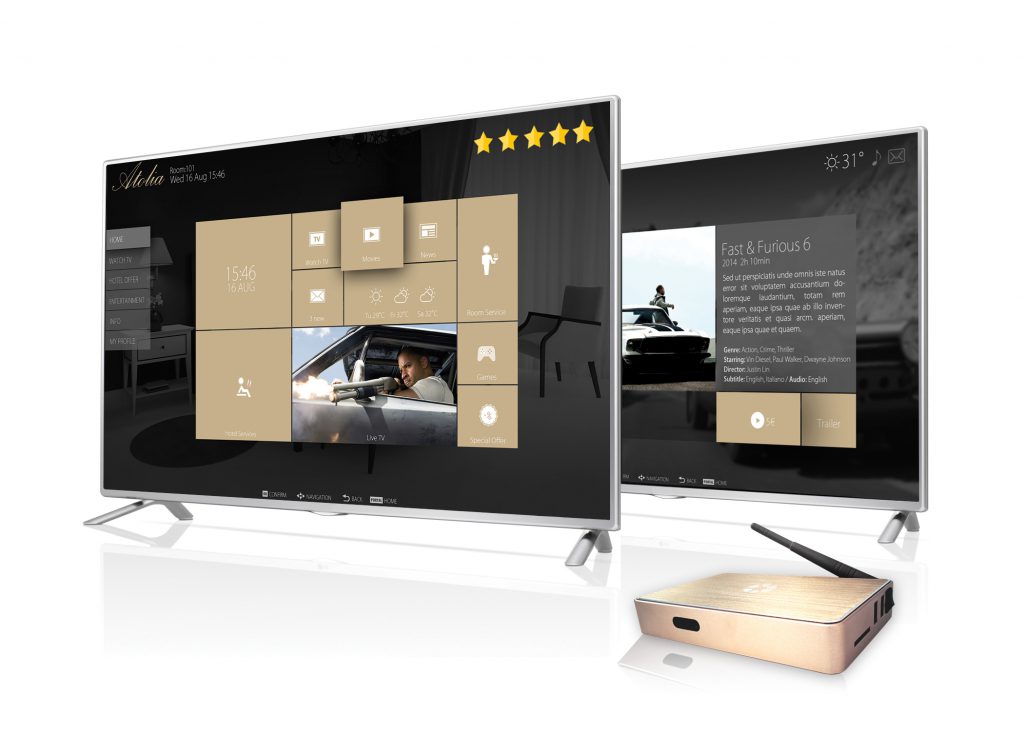 Décodeur IPTV vs Smart TV - Le choix le plus intelligent?
À première vue, Smart TV semble être la meilleure solution. Il supprime les tracas de trouver une place pour un décodeur IPTV séparé et de le connecter à un téléviseur, ce qui est plus facile à installer et plus élégant en général. Surtout si le boîtier TV doit être caché derrière l'écran du téléviseur, ce qui en augmentant la distance nécessaire entre le mur et l'écran atténue les avantages esthétiques des téléviseurs modernes toujours plus minces. Cela fait de la Smart TV une option intéressante, en particulier pour les environnements nécessitant l'installation de plusieurs téléviseurs, tels que les salles publiques, les hôtels, etc.
Ou la solution de boîtier IPTV basée sur un décodeur?
Cependant, la nécessité d'installer et d'entretenir plusieurs téléviseurs est en fait le cas même où une solution basée sur un décodeur IPTV dédié pourrait s'avérer être le meilleur choix. La principale raison derrière cela réside dans le fait que le domaine de l'IPTV est toujours en évolution rapide avec un nombre croissant de sources de contenu IPTV. Comme pratiquement tous les fabricants de Smart TV ont tendance à utiliser leur propre solution IPTV qui limite déjà la disponibilité du contenu IPTV au tout début, il y a de fortes chances que les capacités IPTV intégrées d'une SMART TV deviennent complètement obsolètes avant la fin de son cycle de vie de huit à dix ans. Cela entraîne des coûts de remplacement qui peuvent être assez importants dans des cas tels que les hôtels avec plusieurs téléviseurs installés.
Liste des avantages et des inconvénients entre les deux solutions (décodeur IPTV; Smart TV)
Décodeur IPTV vs Smart TV - Le choix le plus intelligent?
À première vue, Smart TV semble être la meilleure solution. Il supprime les tracas de trouver une place pour un décodeur IPTV séparé et de le connecter à un téléviseur, ce qui est plus facile à installer et plus élégant en général. Surtout si le boîtier TV doit être caché derrière l'écran du téléviseur, ce qui en augmentant la distance nécessaire entre le mur et l'écran atténue les avantages esthétiques des téléviseurs modernes toujours plus minces. Cela fait de la Smart TV une option intéressante, en particulier pour les environnements nécessitant l'installation de plusieurs téléviseurs, tels que les salles publiques, les hôtels, etc.
Ou la solution de boîtier IPTV basée sur un décodeur?
Cependant, la nécessité d'installer et d'entretenir plusieurs téléviseurs est en fait le cas même où une solution basée sur un décodeur IPTV dédié pourrait s'avérer être le meilleur choix. La principale raison derrière cela réside dans le fait que le domaine de l'IPTV est toujours en évolution rapide avec un nombre croissant de sources de contenu IPTV. Comme pratiquement tous les fabricants de Smart TV ont tendance à utiliser leur propre solution IPTV qui limite déjà la disponibilité du contenu IPTV au tout début, il y a de fortes chances que les capacités IPTV intégrées d'une SMART TV deviennent complètement obsolètes avant la fin de son cycle de vie de huit à dix ans. Cela entraîne des coûts de remplacement qui peuvent être assez importants dans des cas tels que les hôtels avec plusieurs téléviseurs installés.
Liste des avantages et des inconvénients entre les deux solutions (décodeur IPTV; Smart TV)
La Box IPTV, d'autre part, fait beaucoup mieux face à l'évolution du domaine de l'IPTV. En règle générale, ils ne sont pas liés à des solutions natives contrairement aux SMART TV et peuvent donc offrir une gamme plus large de contenu IPTV dès le départ. Et si un boîtier TV particulier devient obsolète ou cesse de fonctionner en raison d'une panne, il est plus pratique et beaucoup moins coûteux de remplacer uniquement le boîtier que de remplacer l'ensemble du téléviseur, comme ce serait le cas avec Smart TV.
Malgré les avantages des SMART TV avec des solutions IPTV intégrées, les décodeurs IPTV dédiés non seulement fournissent un meilleur contenu IPTV à l'utilisateur, mais offrent également une flexibilité à l'épreuve du temps pour un prix qu'aucune Smart TV existante ou actuellement prévu ne peut égaler.
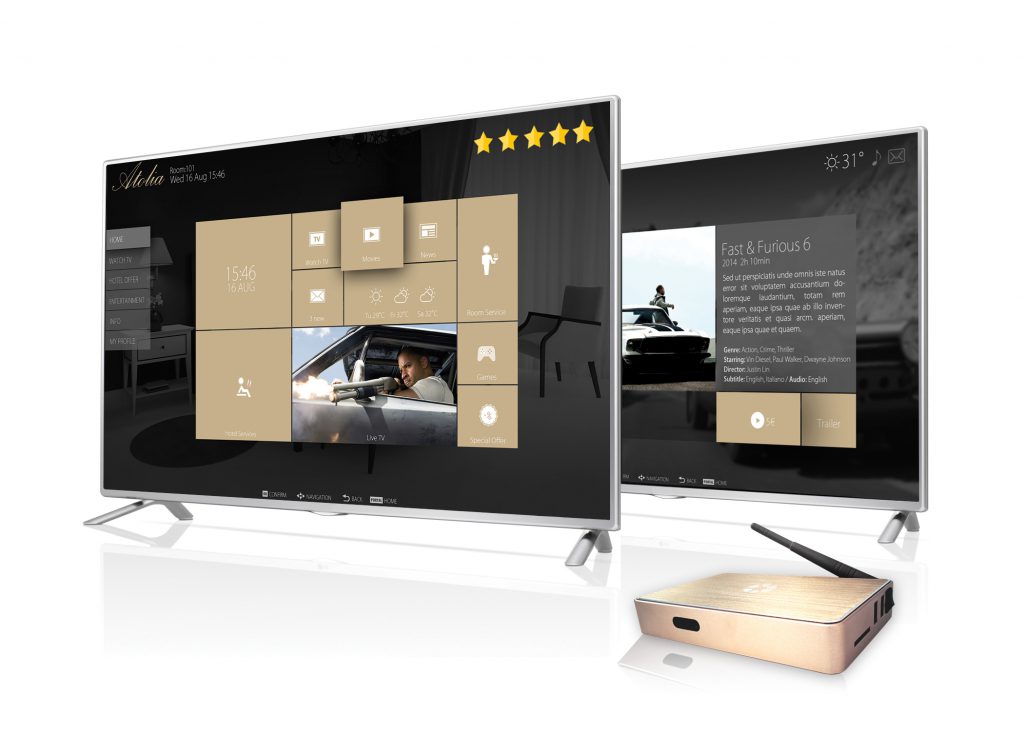 Décodeur IPTV vs Smart TV - Le choix le plus intelligent?
À première vue, Smart TV semble être la meilleure solution. Il supprime les tracas de trouver une place pour un décodeur IPTV séparé et de le connecter à un téléviseur, ce qui est plus facile à installer et plus élégant en général. Surtout si le boîtier TV doit être caché derrière l'écran du téléviseur, ce qui en augmentant la distance nécessaire entre le mur et l'écran atténue les avantages esthétiques des téléviseurs modernes toujours plus minces. Cela fait de la Smart TV une option intéressante, en particulier pour les environnements nécessitant l'installation de plusieurs téléviseurs, tels que les salles publiques, les hôtels, etc.
Ou la solution de boîtier IPTV basée sur un décodeur?
Cependant, la nécessité d'installer et d'entretenir plusieurs téléviseurs est en fait le cas même où une solution basée sur un décodeur IPTV dédié pourrait s'avérer être le meilleur choix. La principale raison derrière cela réside dans le fait que le domaine de l'IPTV est toujours en évolution rapide avec un nombre croissant de sources de contenu IPTV. Comme pratiquement tous les fabricants de Smart TV ont tendance à utiliser leur propre solution IPTV qui limite déjà la disponibilité du contenu IPTV au tout début, il y a de fortes chances que les capacités IPTV intégrées d'une SMART TV deviennent complètement obsolètes avant la fin de son cycle de vie de huit à dix ans. Cela entraîne des coûts de remplacement qui peuvent être assez importants dans des cas tels que les hôtels avec plusieurs téléviseurs installés.
Liste des avantages et des inconvénients entre les deux solutions (décodeur IPTV; Smart TV)
Décodeur IPTV vs Smart TV - Le choix le plus intelligent?
À première vue, Smart TV semble être la meilleure solution. Il supprime les tracas de trouver une place pour un décodeur IPTV séparé et de le connecter à un téléviseur, ce qui est plus facile à installer et plus élégant en général. Surtout si le boîtier TV doit être caché derrière l'écran du téléviseur, ce qui en augmentant la distance nécessaire entre le mur et l'écran atténue les avantages esthétiques des téléviseurs modernes toujours plus minces. Cela fait de la Smart TV une option intéressante, en particulier pour les environnements nécessitant l'installation de plusieurs téléviseurs, tels que les salles publiques, les hôtels, etc.
Ou la solution de boîtier IPTV basée sur un décodeur?
Cependant, la nécessité d'installer et d'entretenir plusieurs téléviseurs est en fait le cas même où une solution basée sur un décodeur IPTV dédié pourrait s'avérer être le meilleur choix. La principale raison derrière cela réside dans le fait que le domaine de l'IPTV est toujours en évolution rapide avec un nombre croissant de sources de contenu IPTV. Comme pratiquement tous les fabricants de Smart TV ont tendance à utiliser leur propre solution IPTV qui limite déjà la disponibilité du contenu IPTV au tout début, il y a de fortes chances que les capacités IPTV intégrées d'une SMART TV deviennent complètement obsolètes avant la fin de son cycle de vie de huit à dix ans. Cela entraîne des coûts de remplacement qui peuvent être assez importants dans des cas tels que les hôtels avec plusieurs téléviseurs installés.
Liste des avantages et des inconvénients entre les deux solutions (décodeur IPTV; Smart TV)
| Décodeur numérique | SMART TV | |
|---|---|---|
| Choix de modèles de téléviseurs | tout modèle de téléviseur | Limité uniquement aux modèles SMART |
| Contrôle sur le système d'exploitation | accès à distance complet | Limité ou indisponible |
| Support centralisé | entièrement pris en charge | Limité ou indisponible |
| Journaux et diagnostic | collectable à distance | Limité ou indisponible |
| Disponibilité DRM | DRM populaire disponible, nouveau DRM facile à mettre en œuvre | Limité au choix du fournisseur SMART TV |
| Convergence | Nécessite plus de câbles pour connecter le STB au téléviseur | Moins de câbles, appareil tout-en-un |
| Nouvelles fonctionnalités | tout modèle de téléviseur | Limité uniquement aux modèles SMART |
| Prise en charge 4K | plein soutien | Limité ou indisponible |
| Performances de l'interface utilisateur | Sans retard notable | Peut montrer un retard |
| Facilité de gestion | Mêmes outils de gestion pour différents modèles | Chaque modèle nécessite une approche différente |
| Correction de bugs | Le micrologiciel STB est constamment mis à jour et facile à réparer | Logiciel propriétaire difficile à réparer ou à mettre à jour |
| Intégration avec des solutions tierces | entièrement disponible | Limité ou indisponible |
11Sep
COMMENT INSTALLER L’APPLICATION SMART IPTV A L’AIDE D’UNE CLE USB
COMMENT INSTALLER L'APPLICATION SMART IPTV A L'AIDE D'UNE CLE USB


Installez l'application Smart IPTV à l'aide d'une clé USB:
Si vous ne trouvez pas l'application Smart IPTV dans votre App Store TV. Veuillez suivre ces instructions pour installer cette application à l'aide d'une clé USB
1. Téléchargez le fichier de l'application Smart IPTV à partir du lien ici
2. décompressez ou extrayez le fichier et enregistrez-le. Le dossier enregistré nommé «SmartIPTV».
3. En ouvrant le dossier SmartIPTV, vous voyez à nouveau deux dossiers: « FINESTIPTV » et « userwidget ». Copiez les deux dossiers et collez-les dans le répertoire racine / principal USB.
4. Insérez maintenant la clé USB dans le port USB de votre téléviseur SAMSUNG.
5. Ouvrez votre téléviseur, accédez à ACCUEIL / Smart Hub, accédez à mes applications. Vous verrez maintenant une nouvelle application ajoutée dans la liste appelée « FINEST IPTV » ou « SMART IPTV ».
6. L'application est installée. Ouvrez l'appli. Trouvez l'adresse mac du téléviseur à l'écran ou lors du réglage. Copiez le téléviseur Mac pour d'autres utilisations.
7. Accédez au site Web de la playlist de l'application ici http://siptv.eu/mylist/ . Vous verrez l'option de téléchargement de playlist sur cette page. Collez votre adresse Mac copiée dans le champ "MAC".
8. Vous devez maintenant ajouter un lien " playlist M3U " dans le champ "URL".
11Sep
ABONNEMENT IPTV
ABONNEMENT IPTV PREMIUM LISTE DES CHAINES


































































































































































































11Sep
COMMENT INSTALLER L’APPLICATION SMART IPTV A L’AIDE D’UNE CLE USB
COMMENT INSTALLER L'APPLICATION SMART IPTV A L'AIDE D'UNE CLE USB

Installez l'application Smart IPTV à l'aide d'une clé USB:
Si vous ne trouvez pas l'application Smart IPTV dans votre App Store TV. Veuillez suivre ces instructions pour installer cette application à l'aide d'une clé USB
1. Téléchargez le fichier de l'application Smart IPTV à partir du lien ici
2. décompressez ou extrayez le fichier et enregistrez-le. Le dossier enregistré nommé «SmartIPTV».
3. En ouvrant le dossier SmartIPTV, vous voyez à nouveau deux dossiers: « FINESTIPTV » et « userwidget ». Copiez les deux dossiers et collez-les dans le répertoire racine / principal USB.
4. Insérez maintenant la clé USB dans le port USB de votre téléviseur SAMSUNG.
5. Ouvrez votre téléviseur, accédez à ACCUEIL / Smart Hub, accédez à mes applications. Vous verrez maintenant une nouvelle application ajoutée dans la liste appelée « FINEST IPTV » ou « SMART IPTV ».
6. L'application est installée. Ouvrez l'appli. Trouvez l'adresse mac du téléviseur à l'écran ou lors du réglage. Copiez le téléviseur Mac pour d'autres utilisations.
7. Accédez au site Web de la playlist de l'application ici http://siptv.eu/mylist/ . Vous verrez l'option de téléchargement de playlist sur cette page. Collez votre adresse Mac copiée dans le champ "MAC".
8. Vous devez maintenant ajouter un lien " playlist M3U " dans le champ "URL".
Si vous êtes déjà abonné à un service, Installez votre lien « playlist M3U » ICI ou obtenez un essai ICI .

11Sep
INSTALLEZ L’APPLICATION SMART IPTV VIA USB SUR SMART TV
INSTALLEZ L'APPLICATION SMART IPTV VIA USB SUR SMART TV

